| 일 | 월 | 화 | 수 | 목 | 금 | 토 |
|---|---|---|---|---|---|---|
| 1 | 2 | 3 | 4 | 5 | ||
| 6 | 7 | 8 | 9 | 10 | 11 | 12 |
| 13 | 14 | 15 | 16 | 17 | 18 | 19 |
| 20 | 21 | 22 | 23 | 24 | 25 | 26 |
| 27 | 28 | 29 | 30 |
- Java
- 정보처리기사 실기 기출문제
- go
- aws
- Linux
- AI
- minikube
- kotlin querydsl
- 공부
- tucker의 go 언어 프로그래밍
- kotlin
- 코틀린 코루틴의 정석
- CKA 기출문제
- mysql 튜닝
- AWS EKS
- 정보처리기사실기 기출문제
- kotlin coroutine
- Pinpoint
- 기록으로 실력을 쌓자
- docker
- Elasticsearch
- CloudWatch
- Kubernetes
- PETERICA
- 티스토리챌린지
- APM
- 오블완
- golang
- CKA
- Spring
- Today
- Total
피터의 개발이야기
맥 생산성 무료 앱 본문

ㅁ 들어가며
맥북을 바꿀 때에 기존에 사용하던 무료 앱들을 다시 설치해야 한다. 최근 맥북을 바꾸어서 다시 설치할 겸. 내가 사용했던 무료앱을 정리해 보았다.
ㅁ Runcat
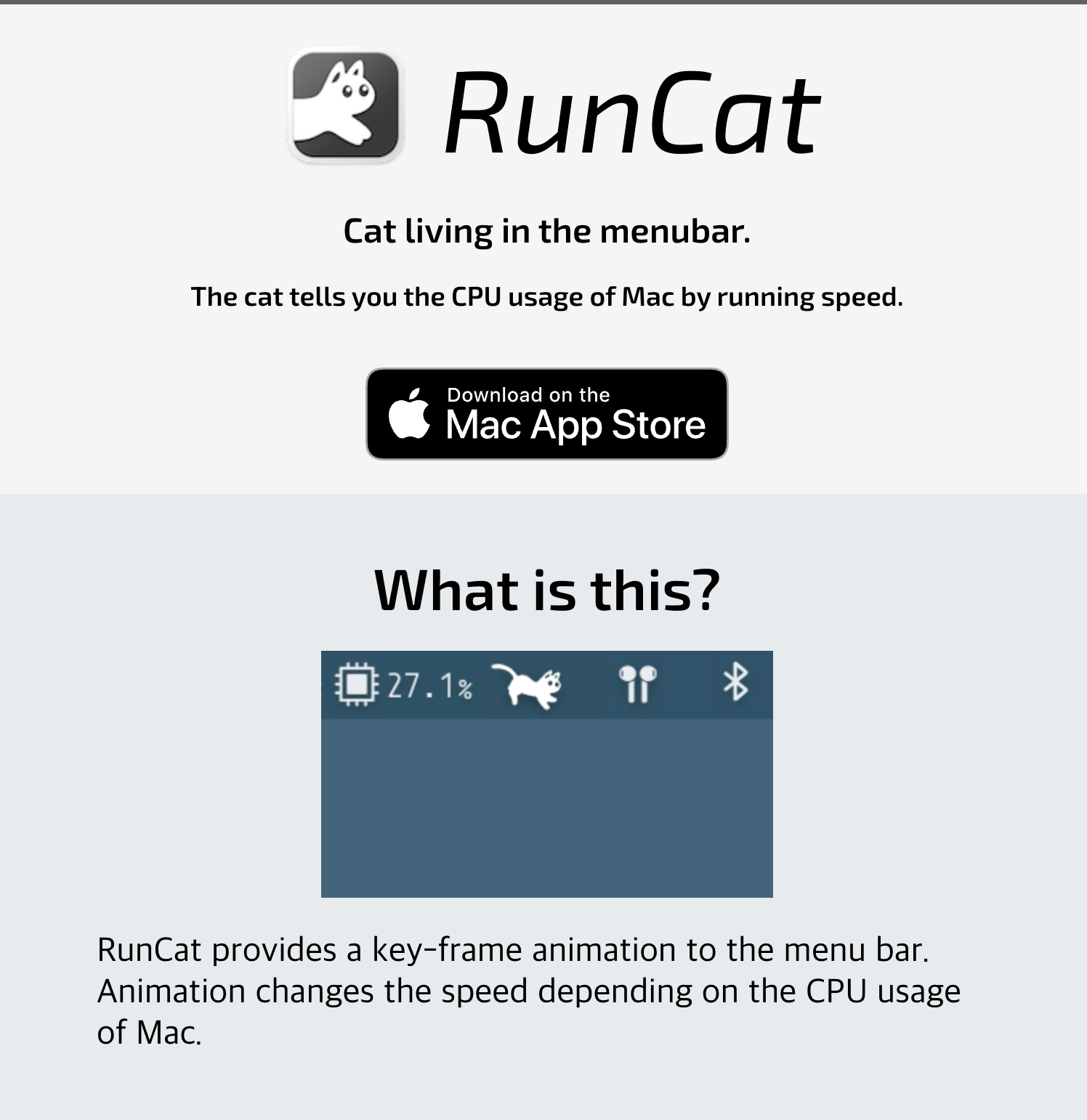
Runcat은 메뉴바에서 시스템 모니터링을 편리하게 해준다.
CPU나 메모리 등 시스템 정보를 표시하여 주고 System Info 메뉴를 통해 시스템의 정보를 간결하게 확인할 수 있다.

ㅇ 설치: 앱스토아 이동하여 앱을 다운받는다.

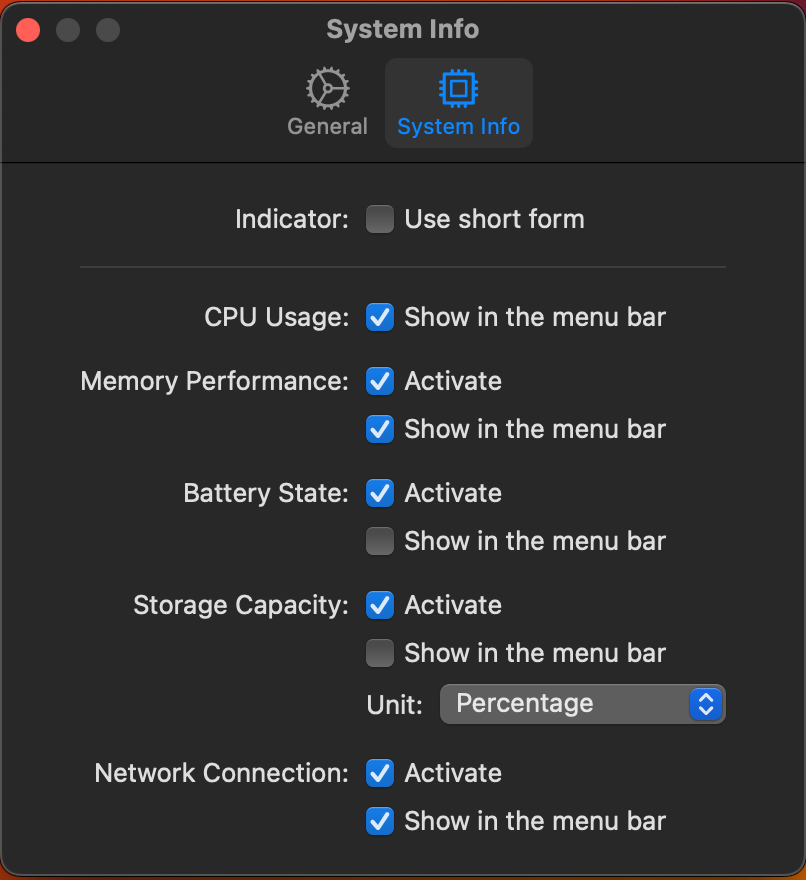
ㅇ 일반 세팅
ㄴ Invert speed: 고양이가 빨리 움직인다.
ㄴ 맥이 켜지면 자동 실행
ㅇ System Info
ㄴ 메뉴바 상단에 표기되는 시스템 정보이다.
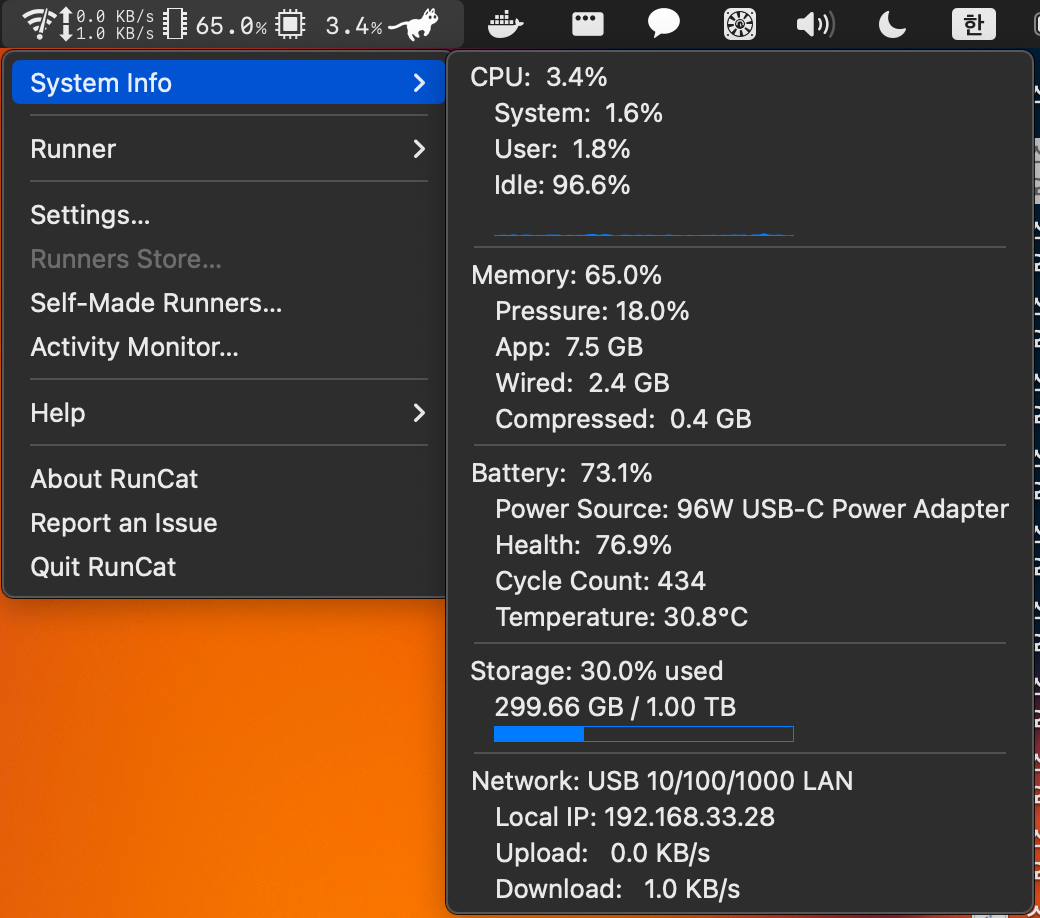
ㅇ 시스템의 정보를 메뉴바를 통해 쉽게 확인할 수 있다.
ㅇ 좀 더 구체적인 모니터링을 하고 싶으면 Activity Monitor를 누른다.
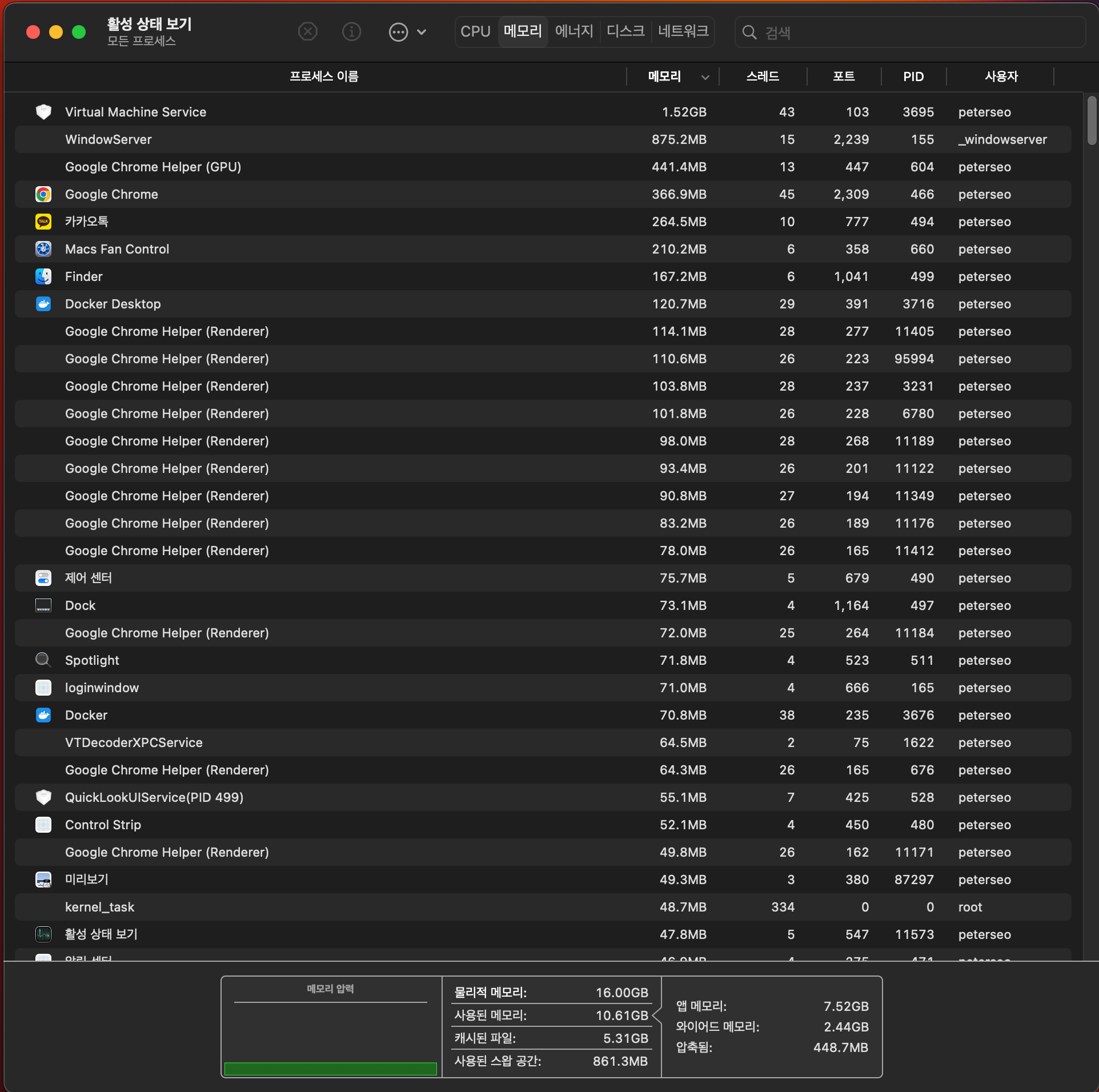
ㅇ 바로 활성 상태 보기 화면으로 이동한다.
ㅁ Rectangle
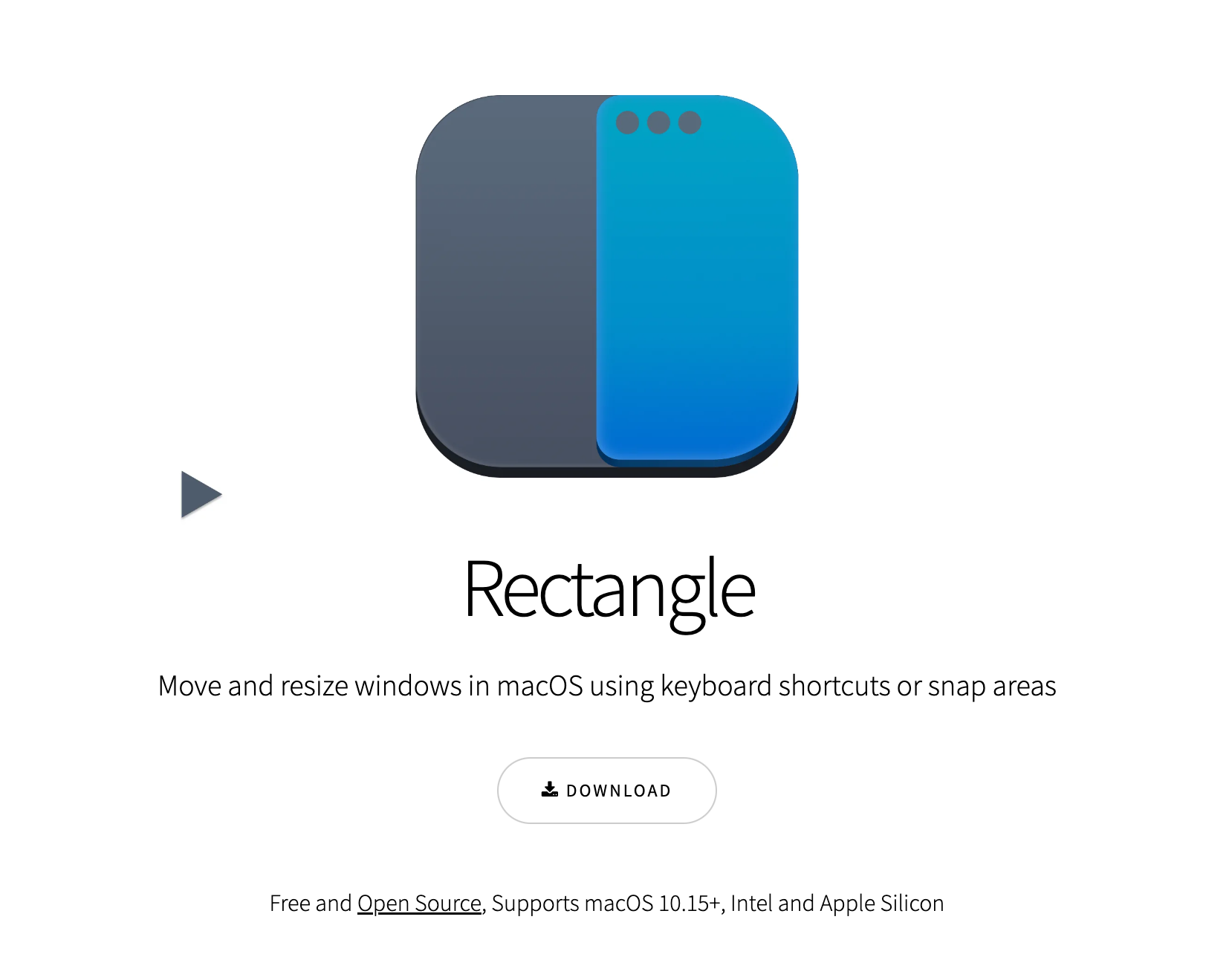
맥을 사용하면서 윈도우의 가장 아쉬운 기능 중에 하나인 화면 분할이다. 윈도우키를 오른쪽 왼쪽 누르면 화면이 반으로 분할하여 정리할 수 있는 편리한 기능인데, Rectangle을 이용하면 더 다양한 분할 기능을 사용할 수 있다.
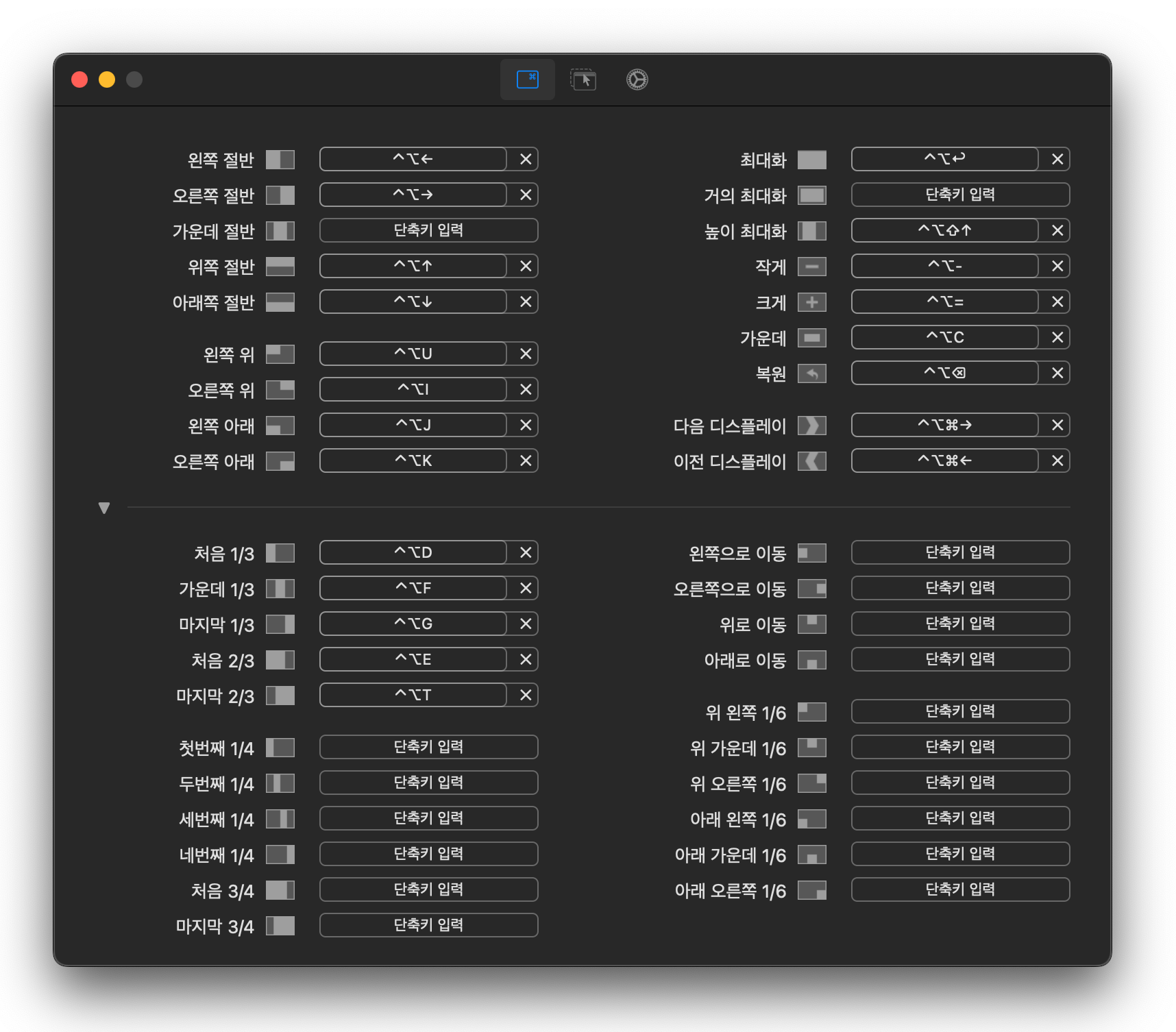
ㅇ 설치 방법
웹페이지에서 다운받아 설치 할 수 있다. 하지만 개발자라면... Homebrew 환경에서 쉽게 설치 가능하다.
brew install --cask rectangle
ㅁ Macs Fan Control
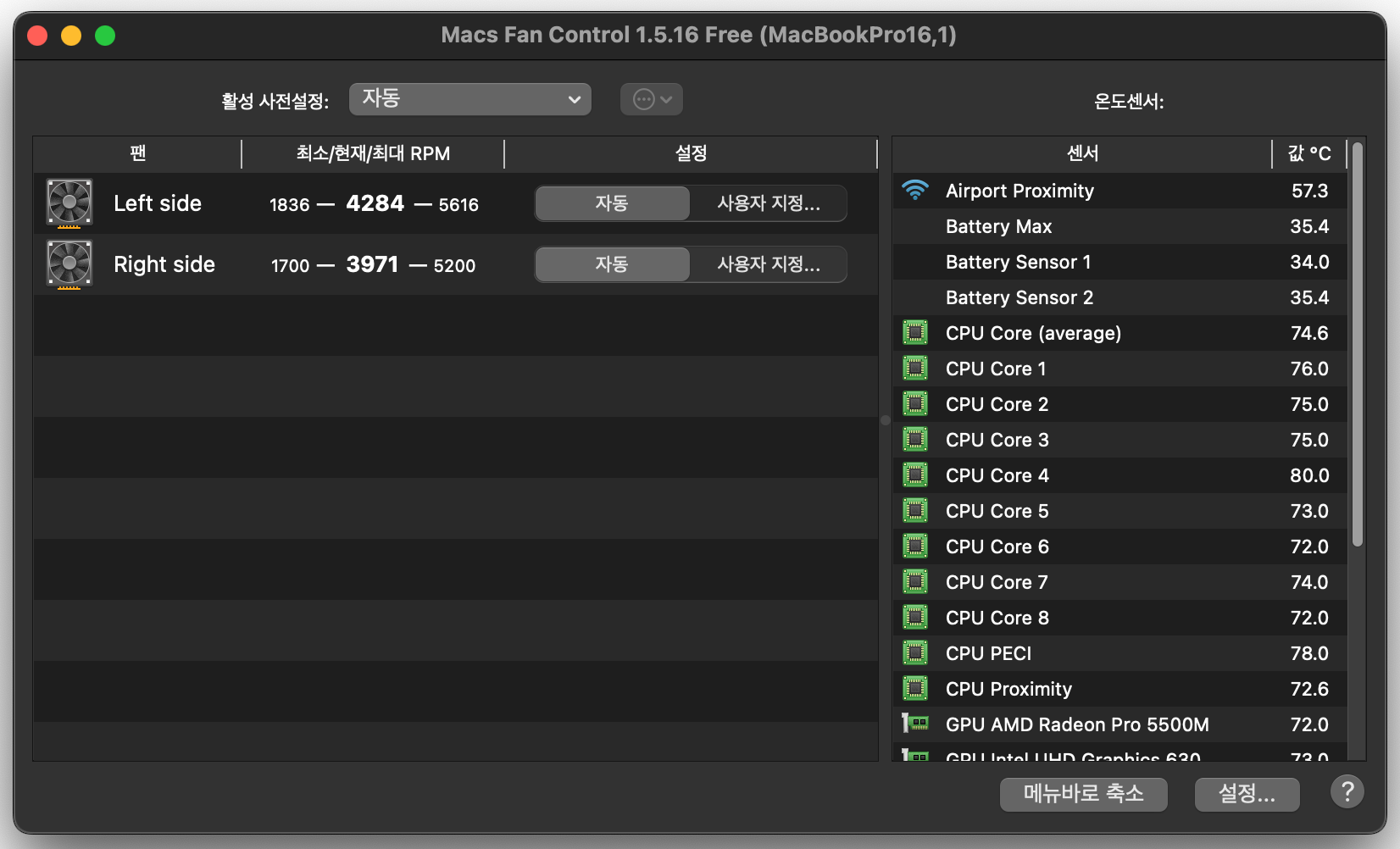
ㅇ 수동으로 팬 속도를 조정할 수 있는 프로그램이다.
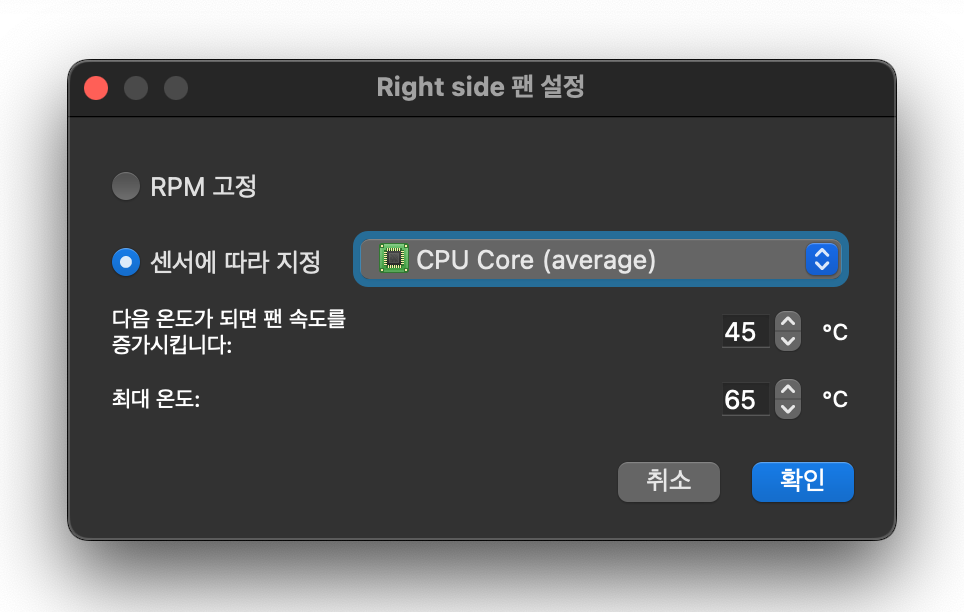
ㅇ 팬이 작동되는 온도 구간을 설정하여 팬의 속도와 소음을 직접 컨트롤 할 수 있다.
ㅁ Arc
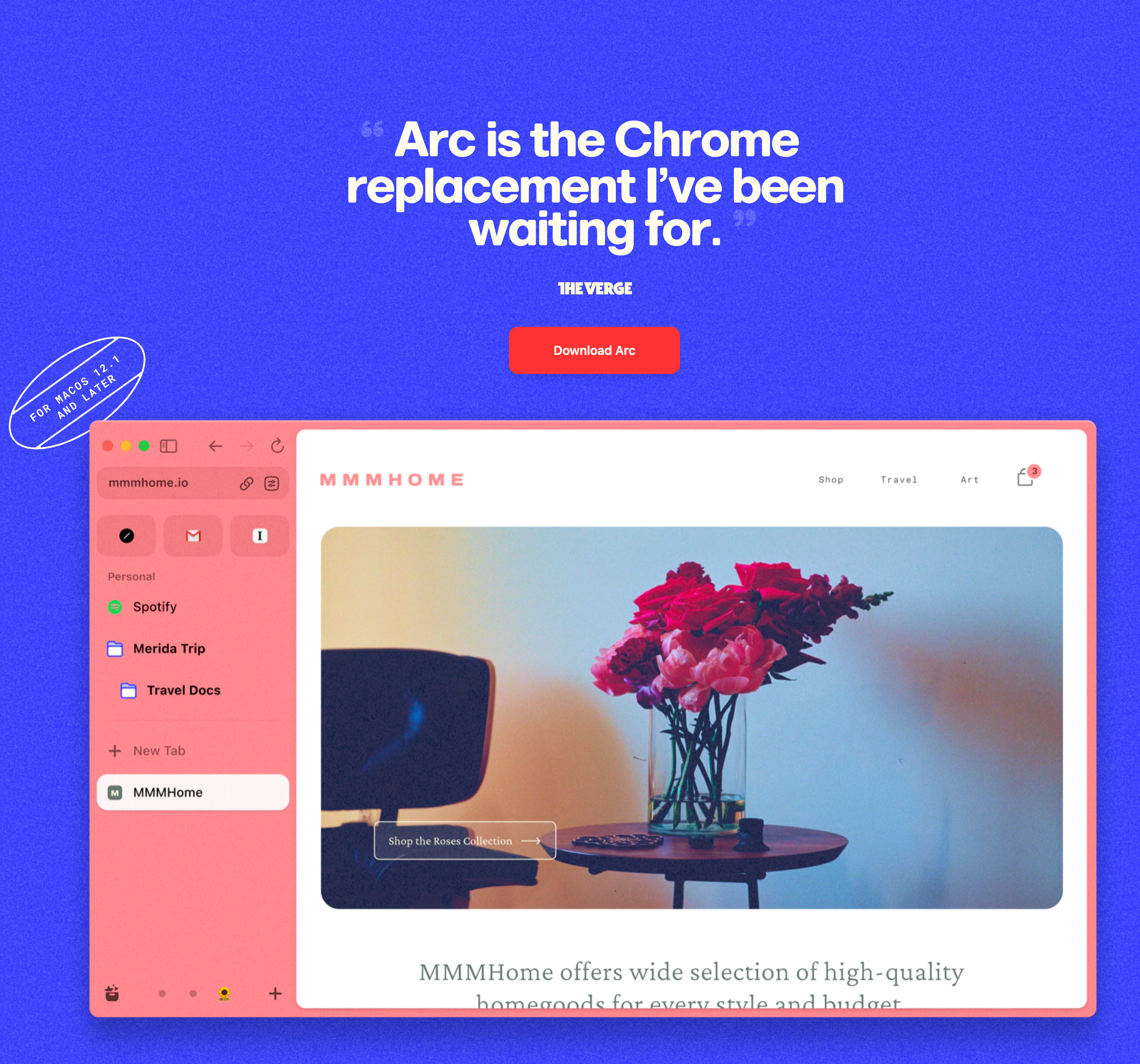
개발자로 공부할 때에 많은 블로그를 참조한다. 공부도 하고 개인 업무도 보고 그러면 정말 많은 탭들이 생겨서 숨막히는 경우가 있다.

Arc는 북마크와 탭을 통합적으로 보여준다. 위 쪽은 북마크, 아랫 쪽은 탭 영역이다. 탭 영역에서 위로 드래그앤 드랍을 하면 직관적으로 북마크를 저장할 수 있다. 또한 북마크에서 마크를 오른쪽 화면으로 드래그 앤 드랍을 하면 화면이 2분할로 보여 준다.
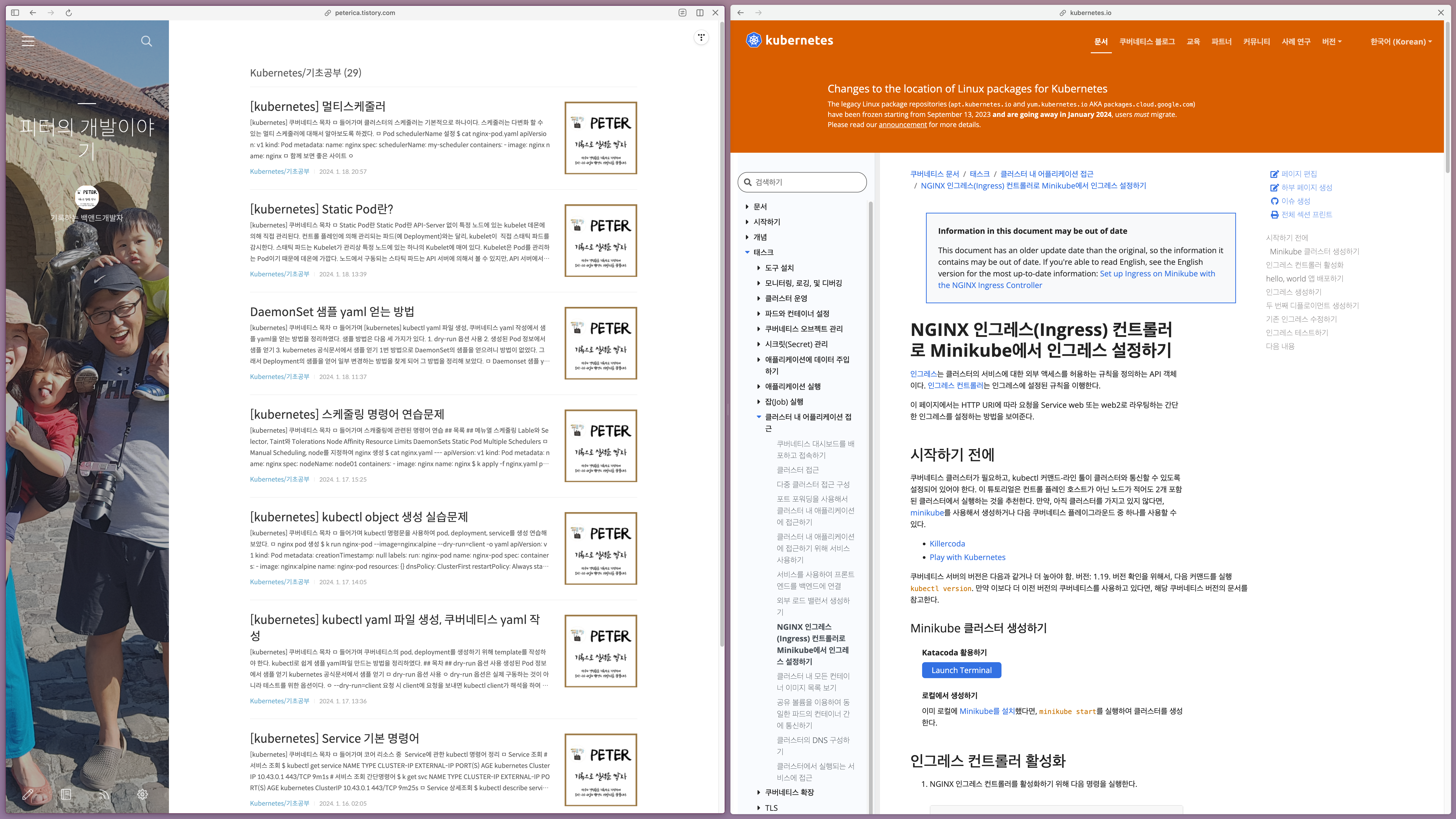
command + s 단축키를 누르면 화면이 깔끔하게 2분할되어 가독성이 좋다.
'개발이야기' 카테고리의 다른 글
| [Mac] Error: permission denied /usr/local 해결방법 (1) | 2024.02.08 |
|---|---|
| 맥북 CPU 온도 메뉴바 표시 (0) | 2024.01.23 |
| 한글 조합형과 완성형이란? (0) | 2024.01.18 |
| 맥북 드래그 잠금 설정 방법 (0) | 2024.01.17 |
| 맥 보조키 변경, command 위치변경 (0) | 2024.01.16 |





